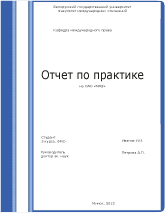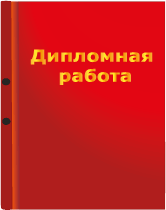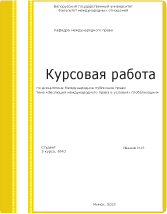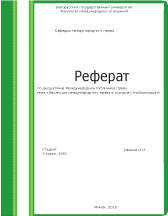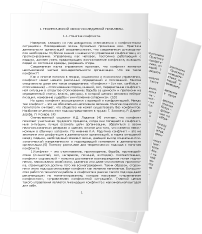Контрольная работа по информатике
| контрольные работы, Информатика Объем работы: 6 стр. Год сдачи: 2014 Стоимость: 10 бел рублей (323 рф рублей, 5 долларов) Просмотров: 340 | Не подходит работа? |
Оглавление
Содержание
Литература
Заказать работу
ТЕОРЕТИЧЕСКАЯ ЧАСТЬ 2
1) Создание прайс-листа "1с: Торговля и склад 7.7" 2
2) Таблицы в СУБД Access. Способы создания таблиц 3
3) СУБД Acces.Создание запросов на создание и обновление таблиц 5
СПИСОК ИСПОЛЬЗУЕМОЙ ЛИТЕРАТУРЫ 6
1) Создание прайс-листа "1с: Торговля и склад 7.7" 2
2) Таблицы в СУБД Access. Способы создания таблиц 3
3) СУБД Acces.Создание запросов на создание и обновление таблиц 5
СПИСОК ИСПОЛЬЗУЕМОЙ ЛИТЕРАТУРЫ 6
Отпускные цены формируются следующим образом: Документы –> Ценообразование –> Установка цен номенклатуры. Нажимаем "F1". Далее формируется документ: нажимаем "Insert", в списке Тип цен нажимается многоточие, выберается Закупочная, нажимается "ОК".
Далее нажимается Заполнить, выберается Заполнить по ценам номенклатуры, откроется типичная для программы форма отбора данных.Устанавливаем флаг Включать товары, для которых цены не установлены и нажимаем на кнопку Выполнить. Все данные из номенклатурного справочника будут перенесены в документ.
Вводятся закупочные цены. Когда документ заполнен, и его можно провести: нажимаем "ОК".
Далее формируются оптовые цены. Для этого нужно ввести новый документ. Поскольку в нем будет фигурировать та же номенклатура, проще всего это сделать, скопировав только что введенный документ установки закупочных цен, но установив в нем другие параметры: выбераетсядокумент Установка цен номенклатуры, скопировать. В поле Тип цен выбераем Оптовая и нажимаем "ОК". Выбераем Записать.
Выберается Изменить, нажимается Оптовая. На экран будет выведено окно обработки «формирование цен».
Обработка позволяет выполнить разнообразные действия, необходимые при расчете цен. Вид операции выбирается из списка в левом верхнем углу экранной формы. Сначала выбераем в нем значение: Установить наценку. В расположенном рядом поле вводим значение 10. После нажатия на кнопку Выполнить 10% наценки будет установлено в соответствующем столбце таблицы для всех товаров.[1]
Далее выбераем функцию Рассчитать по наценке от базовой цены и опять нажимаем Выполнить. Будут рассчитаны оптовые цены.
После нажатия на кнопку "ОК" рассчитанные цены будут перенесены в документ. Если нужно, можно откорректировать их вручную. Теперь документ нужно провести, нажимаем ОК. Оптовые цены сформированы.
Сформируем прайс-лист: выберем документ Установка цен номенклатуры, выберем Прайс, выберите Тип цен Оптовая, нажимаем Сформировать, на экран будет выведена электронная таблица с моделью...
Далее нажимается Заполнить, выберается Заполнить по ценам номенклатуры, откроется типичная для программы форма отбора данных.Устанавливаем флаг Включать товары, для которых цены не установлены и нажимаем на кнопку Выполнить. Все данные из номенклатурного справочника будут перенесены в документ.
Вводятся закупочные цены. Когда документ заполнен, и его можно провести: нажимаем "ОК".
Далее формируются оптовые цены. Для этого нужно ввести новый документ. Поскольку в нем будет фигурировать та же номенклатура, проще всего это сделать, скопировав только что введенный документ установки закупочных цен, но установив в нем другие параметры: выбераетсядокумент Установка цен номенклатуры, скопировать. В поле Тип цен выбераем Оптовая и нажимаем "ОК". Выбераем Записать.
Выберается Изменить, нажимается Оптовая. На экран будет выведено окно обработки «формирование цен».
Обработка позволяет выполнить разнообразные действия, необходимые при расчете цен. Вид операции выбирается из списка в левом верхнем углу экранной формы. Сначала выбераем в нем значение: Установить наценку. В расположенном рядом поле вводим значение 10. После нажатия на кнопку Выполнить 10% наценки будет установлено в соответствующем столбце таблицы для всех товаров.[1]
Далее выбераем функцию Рассчитать по наценке от базовой цены и опять нажимаем Выполнить. Будут рассчитаны оптовые цены.
После нажатия на кнопку "ОК" рассчитанные цены будут перенесены в документ. Если нужно, можно откорректировать их вручную. Теперь документ нужно провести, нажимаем ОК. Оптовые цены сформированы.
Сформируем прайс-лист: выберем документ Установка цен номенклатуры, выберем Прайс, выберите Тип цен Оптовая, нажимаем Сформировать, на экран будет выведена электронная таблица с моделью...
1. Акулов, О. А., Медведев, Н. В. Информатика. Базовый курс: учебник / О. А. Акулов, Н. В. Медведев. – Москва: Омега-Л, 2009. – 557 с.
2. Велихов, А. С. Основы информатики и компьютерной техники: учебное пособие / А. С. Велихов. – Москва: СОЛОН-Пресс, 2007. – 539 с.
3. Гвоздева, В. А. Информатика, автоматизированные информационные технологии и системы: учебник / В. А. Гвоздева. – Москва: Форум: Инфра-М, 2011. – 541 с.
4. Информатика: учебное пособие / А. Н. Степанов. – Санкт-Петербург: Питер Пресс, 2007. – 764 с.
5. Информатика: учебник для студентов экономических специальностей высших учебных заведений / [Н. В. Макарова и др.]. – Москва: Финансы и статистика, 2009. – 765 c.
2. Велихов, А. С. Основы информатики и компьютерной техники: учебное пособие / А. С. Велихов. – Москва: СОЛОН-Пресс, 2007. – 539 с.
3. Гвоздева, В. А. Информатика, автоматизированные информационные технологии и системы: учебник / В. А. Гвоздева. – Москва: Форум: Инфра-М, 2011. – 541 с.
4. Информатика: учебное пособие / А. Н. Степанов. – Санкт-Петербург: Питер Пресс, 2007. – 764 с.
5. Информатика: учебник для студентов экономических специальностей высших учебных заведений / [Н. В. Макарова и др.]. – Москва: Финансы и статистика, 2009. – 765 c.
После офорления заказа Вам будут доступны содержание, введение, список литературы*
*- если автор дал согласие и выложил это описание.